Как запустить обновление windows 7: Как включить обновления windows 7
Содержание
Как обновить ПК на Windows 10 Home, Pro в 2022 г.
Обновлено:
Автор: Айти Мен 30.12.2021
В этой статье рассмотрим официальный способ как перейти на Windows 10 Home, Pro, x32, x64 в 2022 году с предшествующих операционных систем, таких как Windows 7 Home, Pro, и Windows 8, 8.1 Home, Pro
Рассмотрим смежные вопросы, которые наиболее часто задают пользователи и ответим на них.
Быстрый ответ без подробностей:
Как обновить Windows 7, 8, 8.1 до Windows 10 Home, Pro, x32, x64
- Скачать помощник обновлений Media Creation Tool
- Сохранить данные
- Запустить утилиту обновления, ввести ключ
- Активировать Windows 10
ПОДРОБНОЕ ВИДЕО НА YOUTUBE
Содержание
Введение
Разделы
Ошибки
Частые вопросы (14)
Комментарии (8)
Что понадобится
Потребуется утилита Media Creation Tool
Введение
Если вы все же решили обновиться с Виндовс 7 или 8 на ОС Виндовс 10 Home, Pro, то в данной инструкции я покажу бесплатный способ, как пошагово сделать замену старой виндовс на новую.
Рассмотрим официальный способ как получить бесплатное обновление на Windows 10 разработанный компанией Майкрософт. Для бесплатного обновления на новую версию операционной системы как с Windows 7 SP1 , так и с Windows 8 или 8.1 выполните последовательно шаги
1
Видео
2
Скачать Media Creation Tool
Для скачивания утилиты по обновлению Media Creation Tool перейдите на наш сайт или официальный и скачайте утилиту.
Media Creation Tool — это помощник по обновлению до последней версии Windows 10 (на 2022 год, последняя версия — 21h3)
Сохранение личных данных
Чтобы не потерять личные данные на системном диске при обновлении до Windows 10, желательно сделать их резервную копию на внешнем носителе (диске, флешке) или в облачном хранилище. Кроме этого при апгрейде до новой Windows 10 через Media Creation Tool, (если вы выберите обновление, а не полную переустановку), то утилита сама предложит сохранить ваши данные, а также программы и настройки.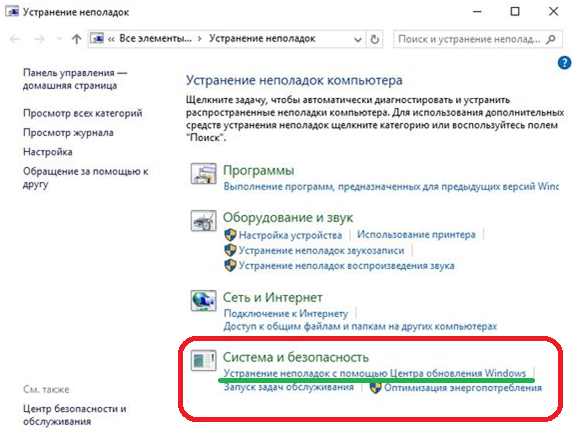
3
Запуск обновления через Media Creation Tool
Запустите помощник обновления. Media Creation Tool предложит прочитать лицензионное соглашение. После этого нажмите Принять.
На следующем шаге утилита попросит сделать выбор:
- Обновить этот компьютер сейчас
- Создать установочный носитель
В нашем случае, если вы хотите заменить Windows на текущем компьютере, то выберите первый вариант.
Если хотите обновить другой компьютер или создать загрузочную флешку то выберите второй вариант. Подробнее как создать флешку читайте тут.
Кроме этого, выбрав второй шаг, вы, следуя подсказкам Media Creation Tool сможете скачать установочные файлы операционной системы нужной разрядности x64 или x86 (32 bit и 64 bit) и вручную запустить обновление или полную установку OS. Для этого потребуется запустить файл Setup из папки с установочными файлами.
При запуске обновления Windows вручную через файл Setup, начнется аналогичный процесс обновления.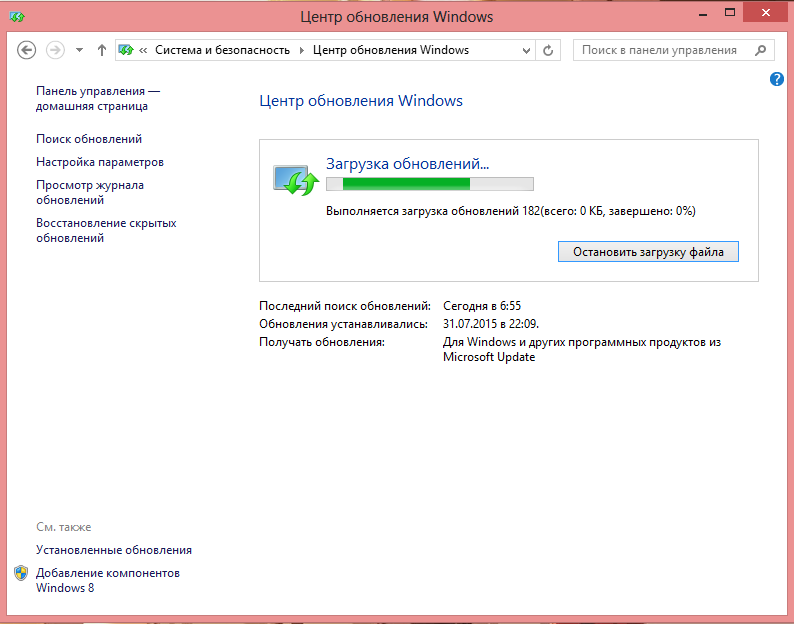 (т.е без разницы, можно запустить обновление через Media Creation Tool или скачать установочные файлы и запустить установку вручную)
(т.е без разницы, можно запустить обновление через Media Creation Tool или скачать установочные файлы и запустить установку вручную)
Решение: сделайте загрузочную флешку и обновите или установите Windows 10 с нее https://itmen.help/blog/boot-flash-windows-10.html
4
Подготовка к переходу на Windows 10
Выберите Обновить этот компьютер сейчас > Далее
Утилита начнет загрузку установочных файлов Windows 10 на ваш компьютер. Ход выполнения зависит от скорости интернет соединения.
Проверьте запущены ли службы, если нет то запустите:
- Центр обновления Виндовс
- Служба Защитника Виндовс
- Брандмауэр Виндовс
- Установщик Виндовс
- Установщик модулей Виндовс
- Сведения о приложении
Инструментарий управления Windows; Антивирусная программа защитник Виндовс Попробуйте удалить сторонний антивирус и попробовать обновить. Если это не поможет воспользуйтесь загрузочной плешкой с Windows 10 для обновления или чистой установки
5
Скачивание установочных файлов
Дождитесь окончания загрузки установочных файлов.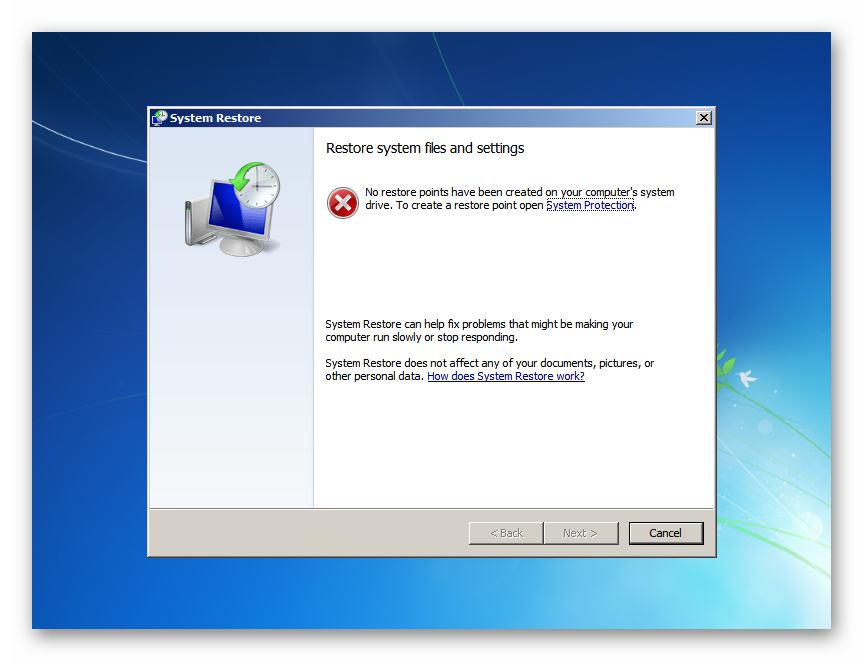 Во время хода выполнения, утилита загружает файлы в папку на системном диске в C:\ESD\Windows
Во время хода выполнения, утилита загружает файлы в папку на системном диске в C:\ESD\Windows
Технически, в папке C:\ESD\Windows, после завершения скачивания, будет лежать распакованный ISO образ Windows 10.
Вы можете прекратить получение бесплатного обновления Виндовс 10 и продолжить его, запустив файл setup.exe находящийся в данной папке C:\ESD\Windows. После запуска setup.exe вы можете продолжить обновление Windows 7 SP1 или 8, 8.1 до Windows 10.
Кроме этого, можно скачать образ последней ОС десятки из другого источника, затем распаковать ISO архив и запустить setup.exe
6
Ввод лицензии
На данном этапе необходимо ввести ключ для Windows 10 и нажать Далее. Затем принять лицензионное соглашение
- Если у вас текущая система активирована лицензионным ключом, то ключ автоматически установится в поле для ввода ключа продукта.

- Если у вас ключ нелицензионный, а версия Windows пиратская, то ключ может не подойти для обновления и утилита Media Creation Tool запросит ввести ключ.
- Если у вас Windows активирована, а ключ не ввелся автоматически, то можно попробовать извлечь ключ и ввести вручную. Подробнее как посмотреть установленный в Windows 7 и 8.81 ключ
- Если текущая (обновляемая) система не активирована, то введите ключ от Windows 10. Цифровой лицензионный ключ можно купить на сайте Microsoft или в офлайн магазине.
Кроме этого, можете попробовать поискать в интернете ключ для начала обновления. При этом ключ должен быть от той редакции Windows 10 Home или Pro на которую вы обновляетесь.
Например тут Посмотреть ключи для Windows 10
7
Какие требования у Windows 10
На данном этапе установщик обновления проверить совместимость вашего компьютера для новой Windows 10
Что проверяет установщик перед обновлением?
Рассмотрим минимальные требования для перехода на Windows 10
Место на жестком диске
Свободного места на системном жестком диске должно быть не менее 30 Гб. Если у вас не будет хватать свободного места, то утилита обновления предложит вам разные варианты для решения проблемы. Подключить внешний носитель, для временного расширения жесткого диска.
Если у вас не будет хватать свободного места, то утилита обновления предложит вам разные варианты для решения проблемы. Подключить внешний носитель, для временного расширения жесткого диска.
Если носителя нет, а место на жестком диске все равно не достаточно, то нажмите внизу окна “Я не хочу использовать внешнее хранилище” то установщик предложит вам очистить системный диск вручную.
После очистки диска, нажмите в окне установщика обновления кнопку “Обновить” и продолжите обновление.
Если вам для чистки свободного места вдруг пришлось закрыть установщик обновления, то можете его снова запустить файл setup.exe из папки C:\ESD\Windows\
Оперативную память
- Для установки Windows 10 32-х разрядной (x86) необходимо иметь 1 Gb оперативной памяти
- Для установки Windows 10 64-х разрядной (x64) необходимо иметь 2 Gb оперативной памяти
Процессор
- Процессор на компьютере должен иметь частоту не менее 1 Ггц
Видеоадаптер
- Видеокарта может быть как встроенная в процессор, так и внешняя с параметрами: Видеоадаптер с поддержкой DirectX 9 и WDDM версии 1.
 0
0
Дисплей
- Дисплей должен иметь разрешение более 800 x 600 px. (пикселей)
Итог проверки совместимости компьютера
После проверки минимальных требований для бесплатной замены старой Windows, установщик отобразит окно о готовности к обновлению.
8
Настройка переноса данных
В предыдущем шаге, кликнув по “Изменить выбранные для сохранения компоненты” можно поменять настройки установщика обновлений и указать вручную, какие данные нужно сохранить и перенести, в те же папки в новой версии Windows 10.
Выберите нужный параметр сохранения, нажмите Далее.
После этого установщик обновления вернет вас на предыдущий шаг, где нужно нажать Установить.
Сохранить личные файлы и приложения
Означает что при обновлении будут скопированы и возвращены на прежние места:
- Установленные программы (которые Windows 10 сможет скопировать автоматически)
- Личные папки пользователя.
 Под личными папками подразумевается папки:
Под личными папками подразумевается папки:
- Загрузки
- Избранное
- Изображения
- Контакты
- Мои видеозаписи
- Мои документы
- Моя музыка
- Поиски
- Рабочий стол
- Игры
- Ссылки
- Настройки Wi-Fi сетей
- Добавленные принтеры
- И другие настройки системы
Сохранить только мои личные файлы
Означает что при обновлении будут скопированы и возвращены на прежние места только личные папки пользователя, а все программы будут удалены. Параметры компьютера также будут удалены.
Ничего не сохранять
При выборе “Ничего не сохранять” система удалит все личные данные, приложения и параметры.
9
Установка обновления Windows 10
После выбора сохранения личных данных и параметров и дополнительных настроек, можно начать обновление. На предыдущем шаге нажмите Далее.
На предыдущем шаге нажмите Далее.
Далее запуститься этап перехода на Windows 10. Дождитесь окончания получения бесплатного обновления.
Время будет зависеть от скорости вашего компьютера. Во время перехода, компьютер или ноутбук, несколько раз будет перезагружен.
Дождитесь окончания процесса. После окончания переноса, у вас будет полноценная Windows 10.
По завершении обновления, система предложит войти в созданную ранее учетную запись. Если вы выбрали перенести личные данные и параметры, то вы увидите созданную ранее название учетной записи. Если вы выбрали обновление Windows 10 без сохранения личных данных пользователя, то система предложит вам создать новую учетную запись.
Следующим этапом Windows предложит выбрать первоначальные параметры. Настройте эти параметры по своим требованиям.
10
Активация Windows 10
Завершающим шагом перехода с Windows 7 или 8, 8.1, будет активация.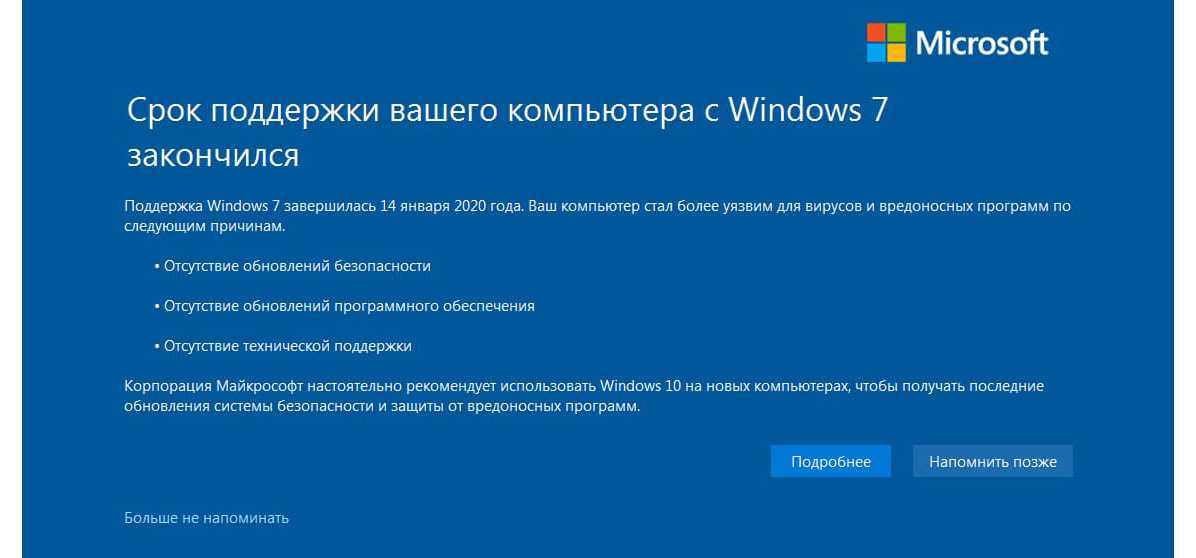
Перейдите в Параметры > Обновление и безопасность > Активация > Изменить ключ продукта и проверьте активирован ли Windows.
Подробная инструкция об активации Windows 10
11
Удаление старых и установочных файлов
После перехода на Windows 10, в системном диске “С” появится папка “Windows.old” в которой будет сохранены файлы предыдущей системы. Если вы не планируете восстанавливать Обратно Windows 7 SP1 или 8, 8.1, то можно удалить “Windows.old” для экономии места. При этом проверьте что ваши личные данные успешно скопировались в Windows 10. Если не скопировались, то вы можете это сделать вручную.
Также можно удалить папку ESD для экономии места.
Возможные ошибки
Решение: сделайте загрузочную флешку и обновите или установите Windows 10 с нее https://itmen.help/blog/boot-flash-windows-10.html
Проверьте запущены ли службы, если нет то запустите:
- Центр обновления Виндовс
- Служба Защитника Виндовс
- Брандмауэр Виндовс
- Установщик Виндовс
- Установщик модулей Виндовс
- Сведения о приложении
Инструментарий управления Windows; Антивирусная программа защитник Виндовс Попробуйте удалить сторонний антивирус и попробовать обновить.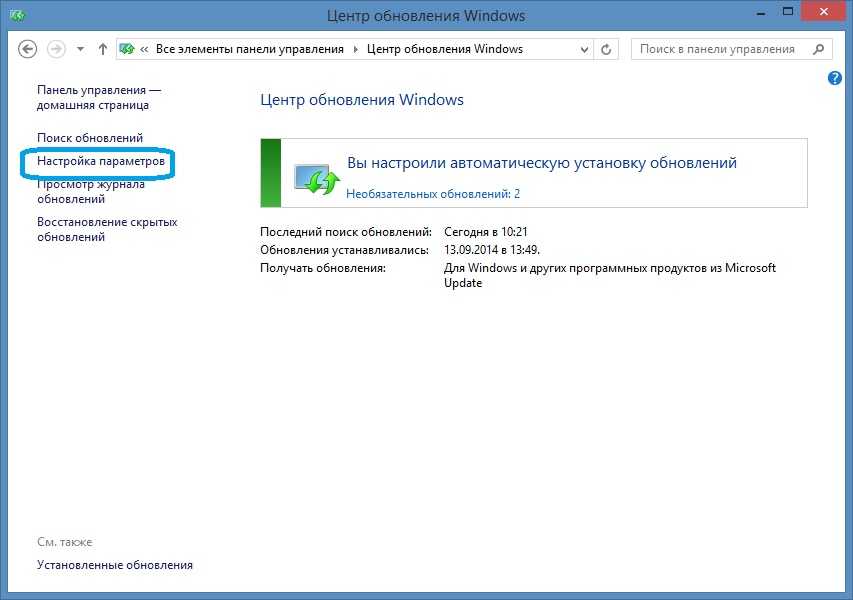 Если это не поможет воспользуйтесь загрузочной плешкой с Windows 10 для обновления или чистой установки
Если это не поможет воспользуйтесь загрузочной плешкой с Windows 10 для обновления или чистой установки
Где взять ключ если обновлялись с Windows 7 или 8 до Windows 10
Лучший ответ
Если вы обновляли свое устройство с Windows 7 или 8 на Windows 10, то возможны 2 варианта:
Ключ автоматически установится при подключенном интернете (не надо его вводить), а при переустановке…
Код ошибки при запуске обновления: 0x80072F8F-0x20000
Пишет «по неизвестной причине запуск этого средства на вашем компьютере не удался. Если проблемы не исчезнут обратитесь в службу поддержки и укажите код ошибки. Код ошибки: 0x80072F8F-0x20000
Лучший ответ
В РФ заблокировали возможность автоматического обновления. Решение — Сделайте загрузочную флешку и обновите или установите Windows 10 с нее itmen.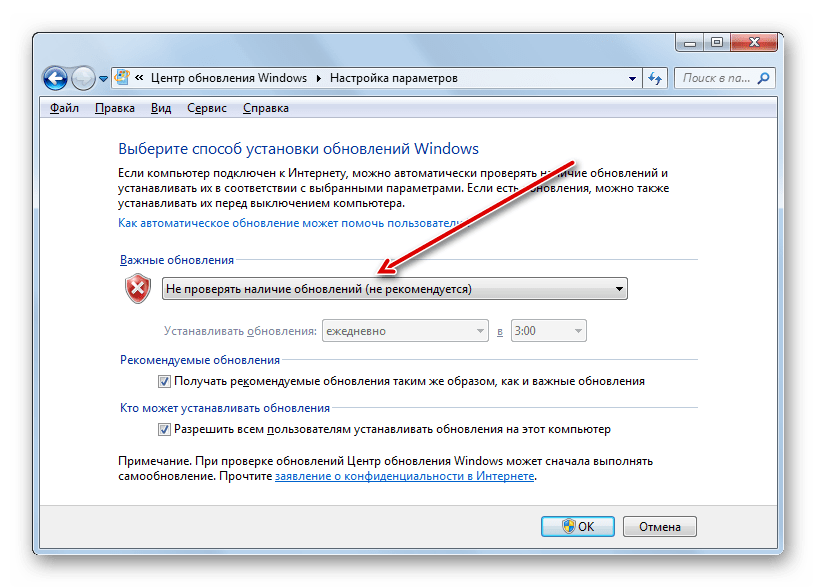 help/blog/boot-flash-windows-10.html
help/blog/boot-flash-windows-10.html
Кому доступно бесплатное обновление до Windows 10 в 2022 году?
Подскажите, могу ли я в 2022 году обновить свой компьютер и ноутбук на Windows 10?
Дело в том, что мне предлагалось в свое время бесплатно перейти на Windows 10, но в виду новизны операционной системы и не очень хороших отзывов на форумах, тех кто уже перешел, я решил отложить обновление.
Теперь…
Лучший ответ
Бесплатное обновление до windows 10 доступно в 2022 году любому пользователю ОС Виндовс 7 SP1 и Виндовс 8, 8.1 (как легальных так и пиратских версий)
Если…
На какую версию Windows 10 будет обновлен после перехода
Подскажите, планирую обновление на Windows 10, а не знаю какая версия будет после перехода.
Лучший ответ
При обновлении на Windows 10 у вас будет установлена версия в зависимости от текущей:
1)
До перехода 64 bit (x64) \ 32 bit (x86):
Windows…
Ошибка 0x80070424 — 0x90018
Что делать если во время перехода с виндовс 7 на виндовс 10 появляется ошибка 0x80070424 — 0x90018??
Лучший ответ
Проверьте запущены ли службы, если нет то запустите:
Центр обновления Виндовс;
Служба Защитника Виндовс;
Брандмауэр Виндовс;
Установщик Виндовс;
Установщик модулей Виндовс;
Сведения…
Как при переходе на Windows 10 перенести (лицензию) ключ активации
Интересует вопрос как мне при обновлении на Windows 10 перенести мой ключ от старой Windows
Лучший ответ
При переходе с легальной Windows 7 или 8, 8.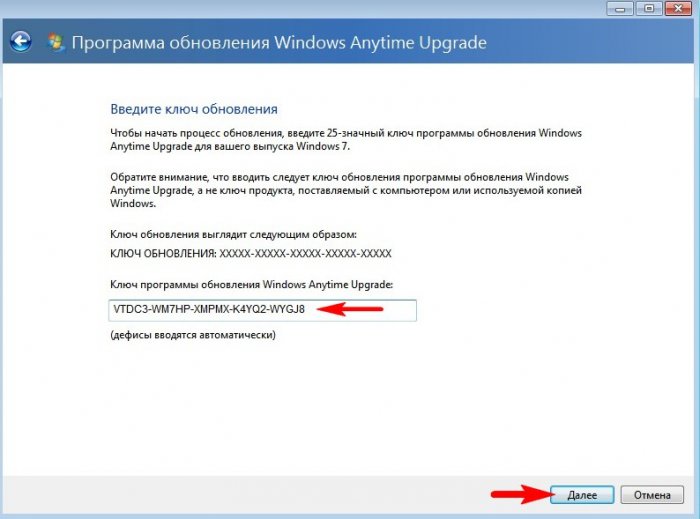 1 до Windows 10 ключ активации автоматически переносится. Если вы покупали цифровой ключ, то вам просто надо после…
1 до Windows 10 ключ активации автоматически переносится. Если вы покупали цифровой ключ, то вам просто надо после…
Будет ли мой компьютер работать с Windows 10?
Я переживаю будет ли мой компьютер работать после перехода на Windows 10?
Лучший ответ
Чтобы понять подойдет ли ваш компьютер под операционную систему Windows 10, необходимо разобраться с минимальные требования к железу.
Минимальные требования к железу
Минимально требование…
Сколько времени занимает обновление до Windows 10
Подскажите как долго происходит обновление с семерки на десятку?
Лучший ответ
Скорость обновление на windows 10 напрямую зависит от быстродействия вашего процессора, жесткого диска и интернета. В большинстве случаев обновление проходит…
Что необходимо сделать после обновления на Windows 10
Я обновил свою старую систему на Windows 10, что посоветуете сделать мне после перехода, чтобы все хорошо работало?
Лучший ответ
После обновления до Windows 10 желательно сделать следующее:
- Обновить все драйвера (систмные и на видеокарту)
- Обновить системные библиотеки…
Для чего вам нужно обновляться до Windows 10?
Нужно ли обновление и переход на Windows 10, если на Windows 7 и так все работает замечательно?
Лучший ответ
Переход с Windows 7, 8 или 8.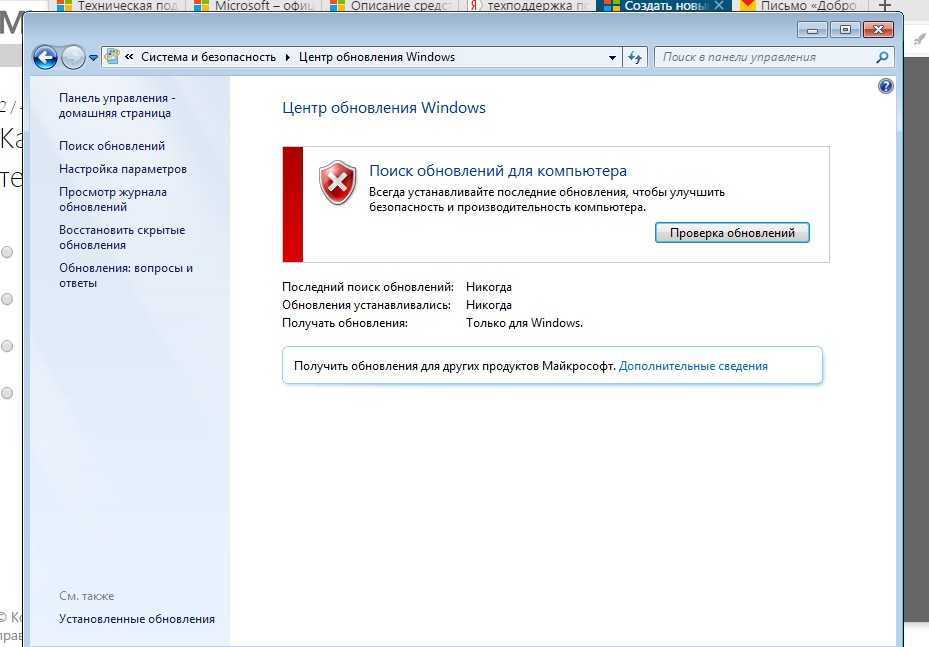 1 на Windows 10 не обязателен но все же важен ввиду отсутствия новых обновлений безопасности и защиты ваших данных от новых…
1 на Windows 10 не обязателен но все же важен ввиду отсутствия новых обновлений безопасности и защиты ваших данных от новых…
Что произойдет с моими файлами при обновлении на Windows 10?
Скажите что будет с моими файлами, документами, фотографиями, с файлами на рабочем столе и загрузках?
Лучший ответ
Если при обновление на windows 10 вы выберите сохранить личные данные, то они перенесутся в новую Windows в том же виде и на те же места, где и располагались…
Как повлияет прекращение поддержки старой версии Windows на меня?
Подскажите, что будет когда прекратиться официальная поддержка моей Windows на ноутбуке?
Лучший ответ
Для тех кто пользуется легальной версией:
Вопрос который может вас беспокоить, это не перестанет ли ваш компьютер работать с устаревшей версией “Семерки” или “Восьмерки” после окончания…
Что такое прекращение поддержки Windows?
Ребята, что означает что скоро будет прекращена поддержка Windows?
И как повлияет прекращение поддержки старой версии на меня?
Лучший ответ
Прекращение поддержки означает, что Microsoft перестает поддерживать и сопровождать операционную систему.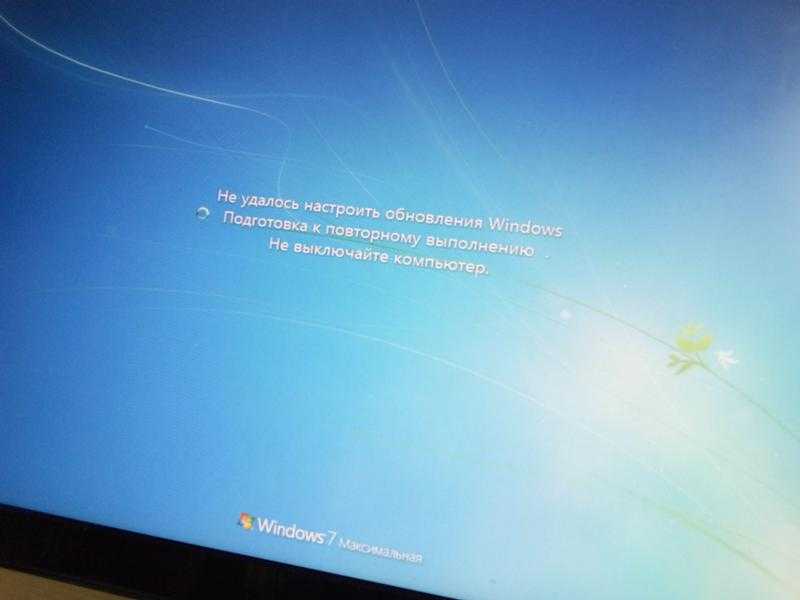 Прекращаются бесплатные обновления, поддержка пользователей по вопросам возникших при работе с…
Прекращаются бесплатные обновления, поддержка пользователей по вопросам возникших при работе с…
Как мне установить новый Windows 10
Как мне установить новый Windows 10 если старый Windows 7 не запускается?
Помогла ли Вам эта статья?
Рейтинг: 4.6/5 — 10 голосов
Как обновить Windows 7 до 10
✔Прекращение поддержки ОС Microsoft Windows 7
✔Проверка активации операционной системы на компьютере или ноутбуке
✔Обновление до Windows 10 через программу Media Creation Tool
✔Процесс бесплатного обновления Windows 7 до Windows 10
✔Активация Windows 10 с помощью ключа лицензии Windows 7
Корпорация Microsoft предлагает всем пользователям быстрое и бесплатное обновление Виндовс 7 до Виндовс 10. Решение распространяется даже на пиратские копии, однако, ОС не станет легальной, но апгрейд пройдет без проблем.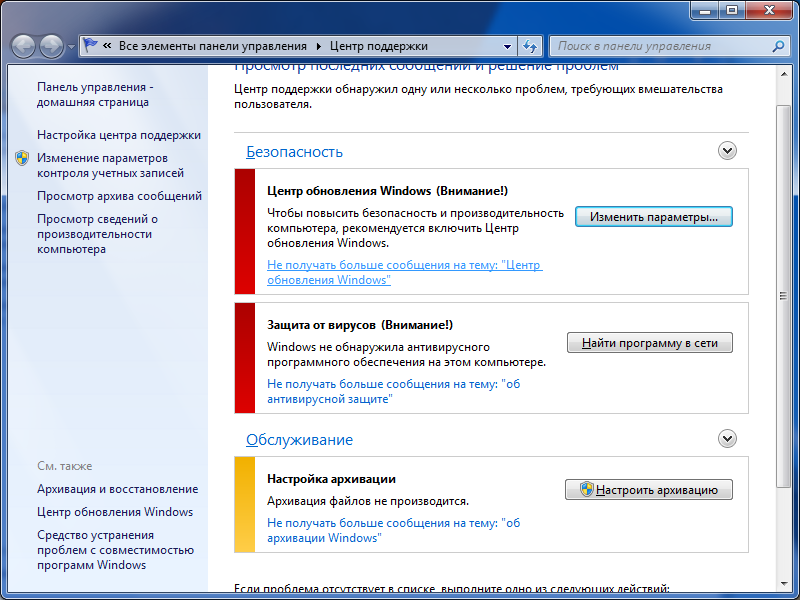
Порядок изменения версий выглядит так:
| Установленная версия | После обновления |
|---|---|
| Windows 7 Home Premium (Домашняя Премиум) | Windows 10 Home (Домашняя) |
| Windows 7 Pro (Профессиональная) | Windows 10 Professional (Профессиональная) |
| Windows 7 Ultimate (Максимальная) | Windows 10 Professional (Профессиональная) |
Windows 7 больше не поддерживается
Обновление и обслуживание Windows 7 официально прекратилось с 14. 01.20. Ежемесячные сборки с новыми функциями и параметрами безопасности больше не приходят и скоро «семерка» станет уязвимой к различным вредоносным воздействиям.
01.20. Ежемесячные сборки с новыми функциями и параметрами безопасности больше не приходят и скоро «семерка» станет уязвимой к различным вредоносным воздействиям.
В ближайшее время прекратится поддержка основного ПО, поэтому Microsoft Office, Dropbox и другие привычные приложения, браузеры работать не смогут. Лучший выход – это обновление Windows 7 до Windows 10.
Проверка активации операционной системы
Перед тем, как обновить Виндовс 7 до 10, выясните подлинность установленной лицензии на вашем ПК. Для этого откройте Панель управления (Win + Pause/Break). Внизу окна ищите надпись «Активация Windows выполнена», а под ней 25-значный код продукта. Если активации нет, тогда будет «Система не активирована». При использовании триал-версии появится информация о днях, оставшихся до конца срока активации.
Операционная система считается активированной независимо от способа активации – легального или пиратского. Чтобы проверить, перейдите по ссылке и введите ключ продукта.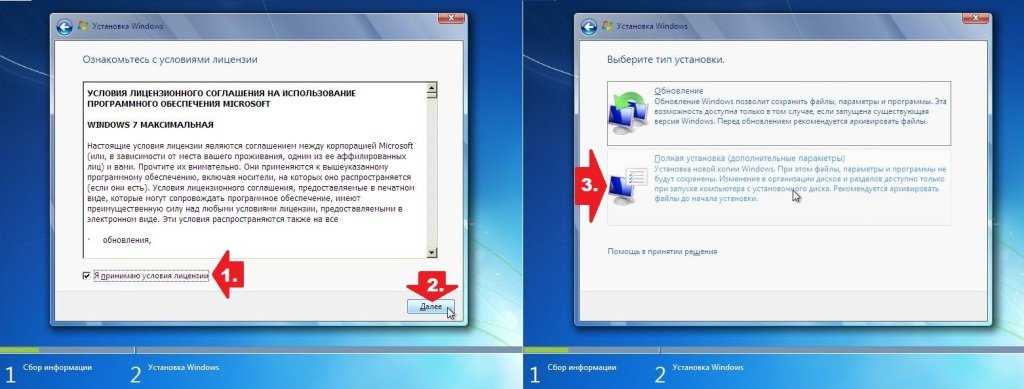 Если обнаруживаются проблемы или ошибка, значит, на вашем ПК нелицензионное ПО.
Если обнаруживаются проблемы или ошибка, значит, на вашем ПК нелицензионное ПО.
Обновления до Windows 10 через Media Creation Tool
До 2016 года у владельцев лицензионного ПО была возможность автоматически обновить Windows 7 до Windows 10 последней сборки. Сегодня загрузить обновление можно только вручную. Новая система доступна в 32-х и 64-х битной версии. Выбирайте вариант, соответствующий параметрам вашей текущей ОС.
Объем загружаемых установочных файлов 3 Гб. Перед тем, как обновить Виндовс 7 до Windows 10, проверьте, хватит ли места на диске С вашего компьютера или ноутбука, и проверьте, отвечает ли ваше устройство минимальным системным требованиям для обновленного выпуска ОС. Минимальный объем дискового пространства для установки Windows 10 — 16 Гб для 32-bit и 20 Гб для 64-bit. Не забудьте создать резервную копию ОС на случай возможных проблем, перед тем, как запустить загрузку обновления.
Процесс обновления Windows 7 до Windows 10
Правильно провести безопасное ручное обновление Windows 7 до Windows 10 поможет утилита Media Creator Tool, которую можно скачать с официального сайта Майкрософт.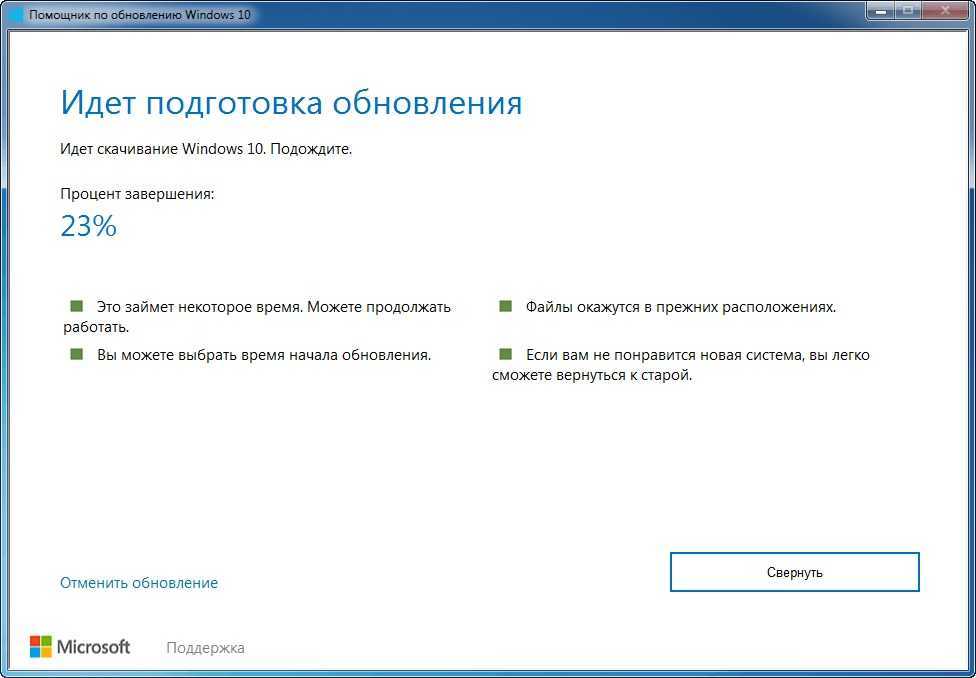 Программа небольшая, не требует установки, поэтому скачивается и запускается сразу.
Программа небольшая, не требует установки, поэтому скачивается и запускается сразу.
От вас потребуется несколько простых действий:
- Примите условия лицензионного соглашения.
- На следующей странице поставьте маркер возле «Обновить этот компьютер сейчас».
- Ожидайте, пока идет скачивание файлов, установщика обновлений, проверка ПК на совместимость.
- Убедитесь, что возле пункта «Сохранить личные файлы и приложения» стоит галочка и жмите «Установить».
После этого начнет устанавливаться официальное обновление Виндовс 7 до Виндовс 10 в фоновом режиме. В зависимости от конфигурации устройства, система обновляется от 40 минут до нескольких часов. По окончании установки ваша цифровая лицензия автоматически заменится с версии 7 на 10.
Активация Microsoft Windows 10 с помощью ключа Виндовс 7
Пользователям, у которых есть OEM-ключи, не приходится задаваться вопросом, как обновить Виндовс 7 до 10.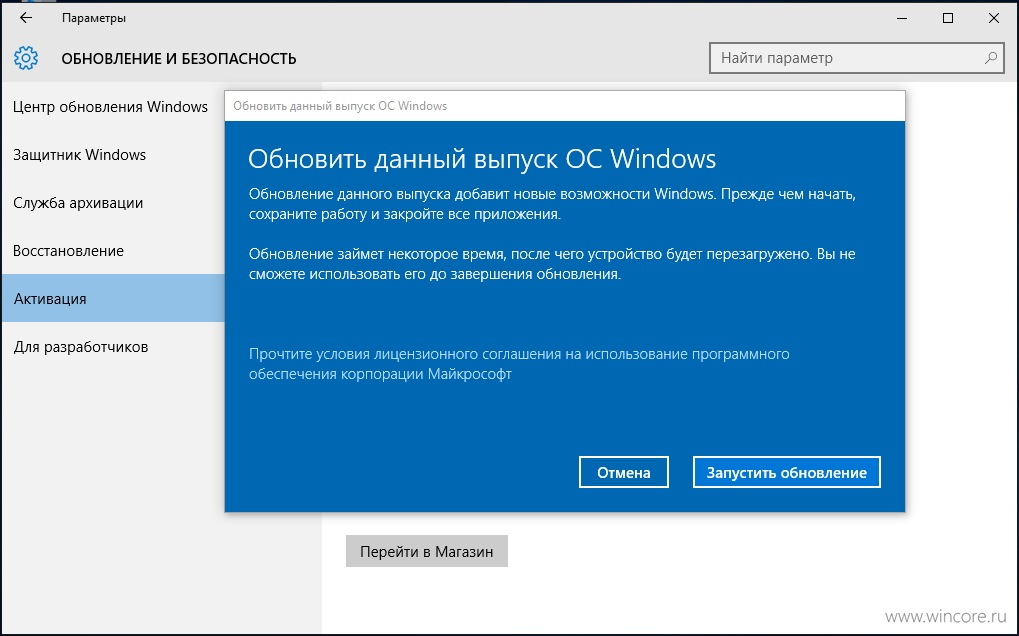 В таких случаях проводится «чистовая» установка программного обеспечения с использованием лицензионного DVD-диска, USB-накопителя или ISO-образа.
В таких случаях проводится «чистовая» установка программного обеспечения с использованием лицензионного DVD-диска, USB-накопителя или ISO-образа.
Интернет-магазин SoftMS предлагает недорого купить лицензии Windows 7 и Windows 10 x32-x64. Виды поставок: коробочная версия, электронный ключ, пакет для сборщиков. Мы бесплатно консультируем, оптимизируем затраты, помогаем подобрать подходящий вам софт. Вы можете сделать заказ онлайн на нашем сайте https://softms.ru/ или по телефону 8 (800) 511-08-73.
Операционные системы Microsoft Windows
Microsoft Windows 10 Professional
5 690 ₽
6 590 ₽
Microsoft Windows 8.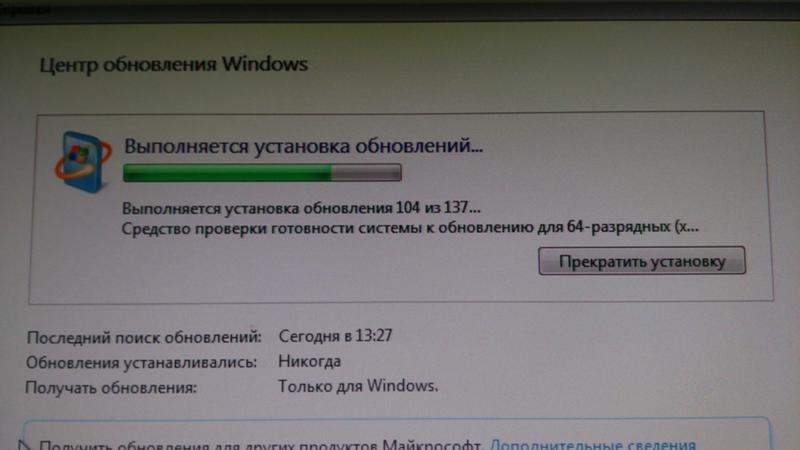 1 Professional ESD
1 Professional ESD
3 450 ₽
4 750 ₽
Microsoft Windows 10 Home ESD
3 200 ₽
4 800 ₽
Microsoft Windows 7 Professional ESD
1 990 ₽
2 450 ₽
Microsoft Windows 7 Home Basic ESD
1 990 ₽
2 880 ₽
Что делать, если вы все еще используете Windows 7
Перейти к содержимомуПерейти к нижнему колонтитулу
IT Pro поддерживается своей аудиторией. Когда вы покупаете по ссылкам на нашем сайте, мы можем получать партнерскую комиссию. Узнайте больше
Когда вы покупаете по ссылкам на нашем сайте, мы можем получать партнерскую комиссию. Узнайте больше
Подробная информация
- Домашняя
- Программное обеспечение
- Операционные системы
- Microsoft Windows
Предприятия, все еще использующие Windows 7, подвергаются большому риску, и им следует разработать план обновления
от:0003
14 ноября 2022 г.
14 ноября 2022 г.
Shutterstock
Для тех, кто все еще использует Windows 7, крайний срок для ее обновления истек – теперь это неподдерживаемая операционная система (ОС). Поэтому, если вы не хотите, чтобы ваш ноутбук или ПК был подвержен ошибкам, сбоям и кибератакам, вам лучше обновить его.
Если вы читаете это и не перешли на Windows 10 или Windows 11, это просто показывает популярность Windows 7. Это была одна из самых любимых операционных систем для ПК, которая по-прежнему получает 36% активных пользователей через десять лет после первого выпуска.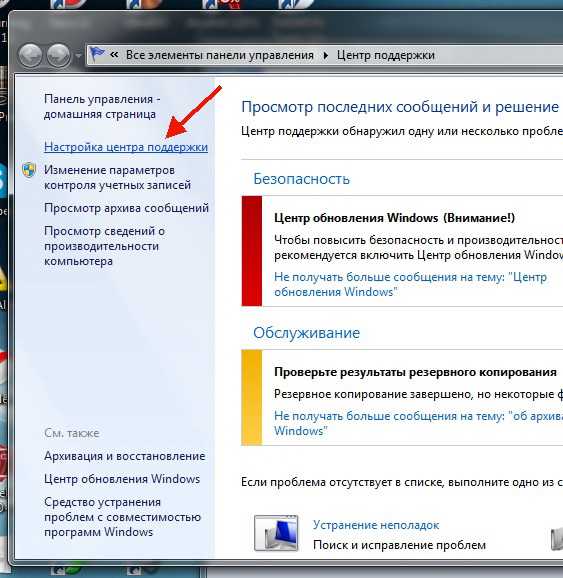 Это ненамного меньше, чем 43,6%, использующих Windows 10.
Это ненамного меньше, чем 43,6%, использующих Windows 10.
К сожалению, никакая популярность не защитит ваш компьютер, поэтому вот что делать, если вы все еще используете Windows 7.
Почему это означает, что необходимо обновление?
На этот вопрос легко ответить: это потому, что Microsoft так сказала. Поддержка Windows 7 прекратилась 14 января 2020 года, чуть более чем через 10 лет после ее первоначального выпуска. Это не означает, что ваш компьютер с Windows 7 перестанет работать, но это означает, что он больше не будет получать исправления Microsoft для устранения недостатков, обновлений безопасности и нулевой технической поддержки, если что-то пойдет не так.
Возможно, вы думаете, что можете рискнуть и обойтись без обновления вашей системы — зачем возиться с хлопотами, если ваш компьютер все еще работает нормально? Неподдерживаемая ОС — это ширма для хакеров, которые могут использовать ее для использования уязвимостей, которые никогда не были исправлены, для установки на ваше устройство всевозможных вредоносных программ, таких как программы-вымогатели или программы-шпионы, или просто для уничтожения данных в вашей системе.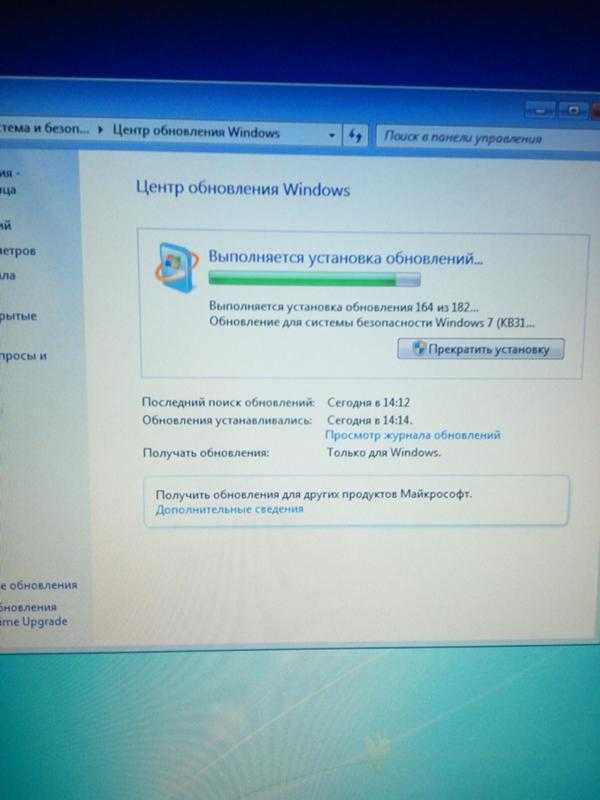 Это слишком высокий риск для любого бизнеса, чтобы брать на себя его устройства.
Это слишком высокий риск для любого бизнеса, чтобы брать на себя его устройства.
На самом деле, более чем вероятно, что во время выхода Windows 7 на пенсию злоумышленники знали об эксплойтах, которые еще не были обнаружены, и которые они теперь могут использовать против любых несчастных душ, все еще использующих ОС, бесплатно опасаясь расправы со стороны Microsoft.
Связанный ресурс
Подкаст ИТ-специалистов: Прощай, Windows 7
Мы размышляем о наследии одной из самых популярных операционных систем Microsoft в офисах, которые занимались затянувшимся процессом обновления ОС — представили несколько способов использовать Windows 7 подольше.
Те, кто хочет запустить Windows 7 на виртуальной машине, могут сделать это с помощью службы виртуальных рабочих столов Azure, которая предоставляется бесплатно, если компания уже является клиентом Azure. Также можно использовать пользовательские виртуальные машины, если вы хотите виртуализировать Windows 7 самостоятельно.
В качестве альтернативы пользователям была предоставлена возможность зарегистрироваться в программе расширенных обновлений безопасности (ESU), с помощью которой критические и важные обновления безопасности продолжают предоставляться для Windows 7, при этом стоимость согласовывается между клиентом и его соответствующей группой по работе с клиентами Microsoft. и партнеры.
Следует подчеркнуть, что такие варианты следует рассматривать только как способ облегчить переход, а не как способ полностью предотвратить миграцию. Сама Microsoft описывает ESU как вариант «последнего средства», и даже расширенная поддержка, предоставляемая в рамках программы, прекратится в январе 2023 года9.0003
Эти параметры предназначены только для смягчения перехода на более новую ОС и не должны рассматриваться как средство предотвращения отказа от Windows 7.
Смена караула
Для некоторых окончание поддержки Windows 7 могло быть медленным, но для лиц, принимающих решения в области ИТ, крайний срок в январе 2020 года был быстрым поворотом, простым мгновением ока.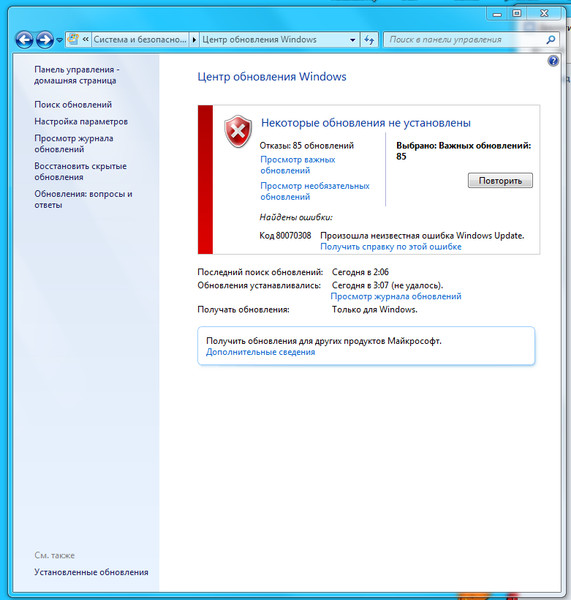 Это связано с тем, что развертывание ИТ-проекта может быть очень медленным. Дейл Титкомб, глава ИТ-отдела BCS, Чартерного института ИТ, рассказал IT Pro , что никогда не было слишком рано начинать работу по переходу на Windows 10 с Windows 7.
Это связано с тем, что развертывание ИТ-проекта может быть очень медленным. Дейл Титкомб, глава ИТ-отдела BCS, Чартерного института ИТ, рассказал IT Pro , что никогда не было слишком рано начинать работу по переходу на Windows 10 с Windows 7.
«Нельзя предполагать, что для перехода между версиями ОС и этого «проекта» не потребуются корректирующие работы. в рамках проекта миграции, вероятно, могут проявить себя, что потребует расстановки приоритетов и ресурсов», — сказал Титкомб в прошлом году.
Он утверждал, что процесс обновления машин до новой ОС — это простая часть, которую часто можно выполнить за несколько дней при правильной подготовке. «Сложнее всего убедиться, что вы определили все проблемы, которые возникают в вашей среде, и спланировать проект», — добавил он.
И чем крупнее ваша организация, тем больше вероятность того, что вам нужно будет немедленно начать миграцию; тем более, если вы еще не начали работу по миграции.
«Устоявшиеся предприятия и учреждения были здесь раньше, так что, надеюсь, уроки были извлечены», — сказал Ричард Эдвардс, выдающийся аналитик-исследователь Freeform Dynamics.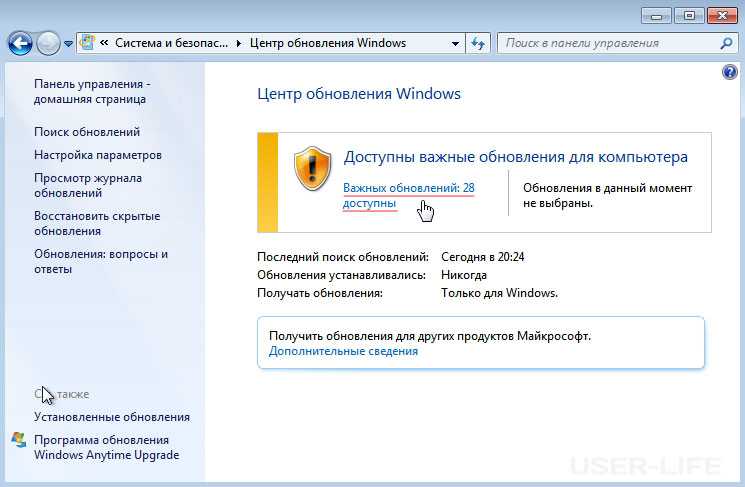 «Крупные предприятия обычно не самые быстрые, поэтому срок менее года должен указывать на степень срочности».
«Крупные предприятия обычно не самые быстрые, поэтому срок менее года должен указывать на степень срочности».
Предприятия рискуют остаться позади
Windows 7 оказалась довольно популярной, несмотря на приближение даты ее окончания, а это означало, что значительное количество настольных компьютеров должно было стать потенциально уязвимым, если не будут внесены изменения, и Титкомб объяснил, что киберпреступники могут нанести удар, как только закончится -пожизненный срок вступил в силу.
Титкомб также отмечает, что организации, придерживающиеся Windows 7, потеряют связь, и именно здесь переход на Windows 10 дает возможность. Он сказал, что любая организация или физическое лицо, переходящие на Windows 10, будут «удивлены тем, насколько быстрее и динамичнее станет ваша среда с обновлением до Windows 10 и вспомогательного программного обеспечения, такого как Office 365 и Windows Server 2016».
Таким образом, переход на Windows 10 может стать рычагом для того, чтобы по-новому взглянуть на ИТ в более общем плане, что также верно для собственной миграции BCS.
«В рамках нашего перехода на Windows 10 мы продвинули организационную ИТ-политику вперед, перейдя на большее количество облачных операций и решений SaaS», — пояснил Титкомб. «Наша новая среда Windows 10 намного более динамична, чем наша предыдущая среда толстого клиента до Windows 10».
Даже не прибегая к этому более широкому подходу, существуют причины совместимости программного обеспечения, чтобы рассматривать переезд как благо, а не как рутинную работу. Большая часть привлекательности Windows 10 и Windows 11 заключается в более широком наборе функций, предоставляемых обеими операционными системами, а новое программное и аппаратное обеспечение почти всегда разрабатываются с учетом новейших операционных систем, и нет никаких гарантий того же опыта в Windows 7.
«В том же году, когда Microsoft дала нам Windows 7, Apple дала нам iPhone 3GS, а Google выпустила Android 2.0, — сказал Эдвардс. «Как далеко продвинулась Microsoft Windows с тех пор? Пришло время двигаться вперед или изменить курс».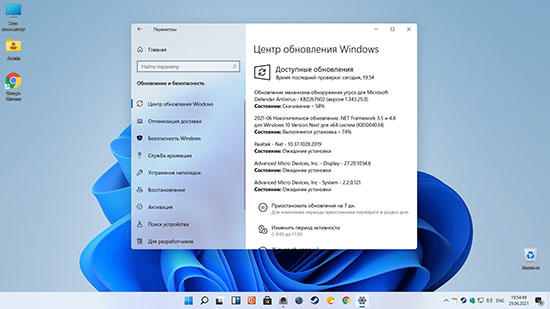
Медленно и уверенно выигрывает гонку
Начав переход от Windows 7 с большим запасом времени, можно было тщательно продумать всю ИТ-настройку и, возможно, провести столь необходимую общую весеннюю чистку как на оборудовании и программной стороны. Но теперь, когда крайний срок истек, компаниям, которые еще не перешли с Windows 7, необходимо совершить фундаментальный сдвиг.
Связанный ресурс
Руководство для ИТ-специалистов по переходу на Windows 10
Все, что вам нужно знать для успешного перехода
Загрузить сейчас
Совет Эдвардса: «поймите, почему вы выполняете обновление, и не делайте этого вслепую». «.
«Есть другие способы и средства, если Windows 10 не нравится. Серьезно взгляните на эти альтернативы, включая Windows 10 в S-режиме, и помните, что инструменты, которые мы используем, определяют то, как мы работаем. Аппаратное обеспечение ПК может работать различные операционные системы.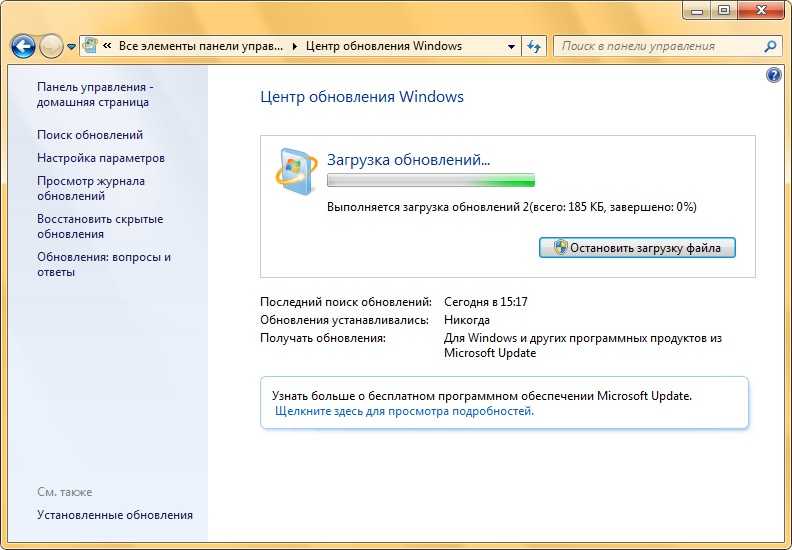 Можете взглянуть на (поддерживаемый Google) CloudReady от Neverware в качестве примера».
Можете взглянуть на (поддерживаемый Google) CloudReady от Neverware в качестве примера».
Куда бы организация ни шла после Windows 7, обновление должно выполняться взвешенно и контролируемо, а не торопиться в последний момент.
«Это важно, если вы хотите плавного обновления», — объяснил Титкомб. «Вы бы предпочли иметь несколько свободных недель/месяцев после планирования, чем осознать, что у вас недостаточно времени и вам нужно завершить весь проект/развертывание за неделю».
- ИТ-инфраструктура
- Microsoft Windows
- Миграция Windows
Избранные ресурсы
2022 Отчет о состоянии мультиоблачных вычислений
Каковы основные мотивы использования нескольких облаков для лиц, принимающих решения, и каковы основные проблемы
Бесплатная загрузка
Total Economic Impact™ of IBM robotic автоматизация процессов
Экономия средств и бизнес-преимущества за счет роботизированной автоматизации процессов
Бесплатная загрузка
Интеграция данных в нескольких облаках для лидеров данных
Целостный подход к интеграции нескольких облаков на основе данных и фабрики
Скачать бесплатно
MLOps и надежный ИИ для лидеров данных
Подход Data Fabric к MLOps и надежный ИИ
Скачать бесплатно
Рекомендуется
Как включить Защитник Windows 9005
3 9 Защитник Windows
9 ноября 2022 г.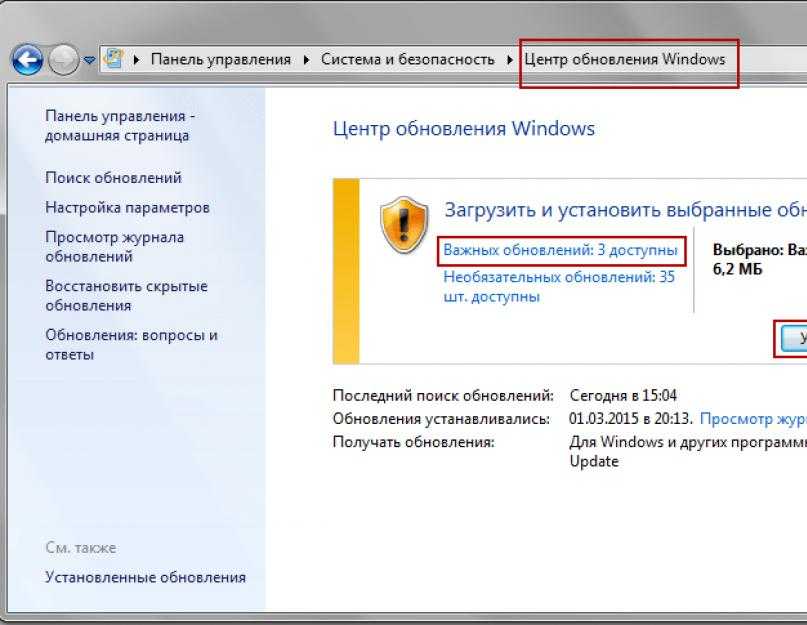
9 ноября 2022 г.
Windows или Linux: какая операционная система лучше?
операционные системы
Windows против Linux: какая операционная система лучше?
24 октября 2022
24 октября 2022
Как проверить, совместим ли ваш компьютер с Windows 11
Microsoft Windows
Как проверить, совместим ли ваш компьютер с Windows 110146
5 Sep 2022
292 5 сентября 2022 г.
Как перейти с Windows 11 на Windows 10
Microsoft Windows
Как перейти с Windows 11 на Windows 10
5 сентября 2022 г.
9 сентября 2032 г.0003
Наиболее популярные
, расширяющие возможности сотрудников по -настоящему работать в любом месте
, спонсируемые
, которые сотрудничают по -настоящему работать в любом месте
22 ноября 2022 г.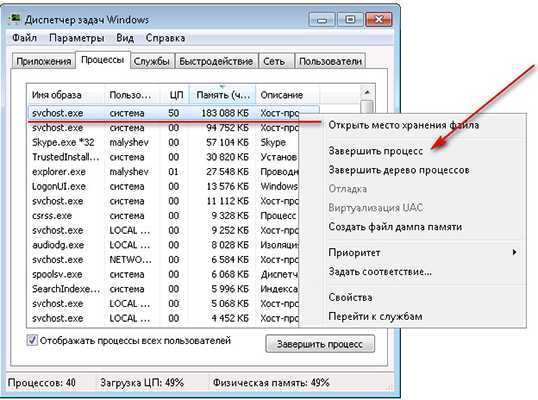
22 ноября 2022
. Вопросы и ответы: Fred Voccola, Kaseya
30 ноября 2022 г.
30 ноября 2022 г.
Как загрузить Windows 11 в безопасном режиме
Microsoft Windows
Как загрузить Windows 11 в безопасном режиме
15 ноября 2022 г.
15 ноября 2022 г.
Перейти к заголовкуПерейти к содержимому
Как продолжить безопасное использование Windows 7 без обновлений
Windows 7 входит в число лучших операционных систем Windows. Это причина, по которой люди и компании по-прежнему цепляются за ОС даже после того, как Microsoft прекратила поддержку в январе 2020 года. Хотя вы можете продолжать использовать Windows 7 после окончания поддержки, самый безопасный вариант — перейти на Windows 10 или Windows 11. Если вы не могут (или не хотят) этого делать, есть способы безопасно продолжить использование Windows 7 без каких-либо обновлений.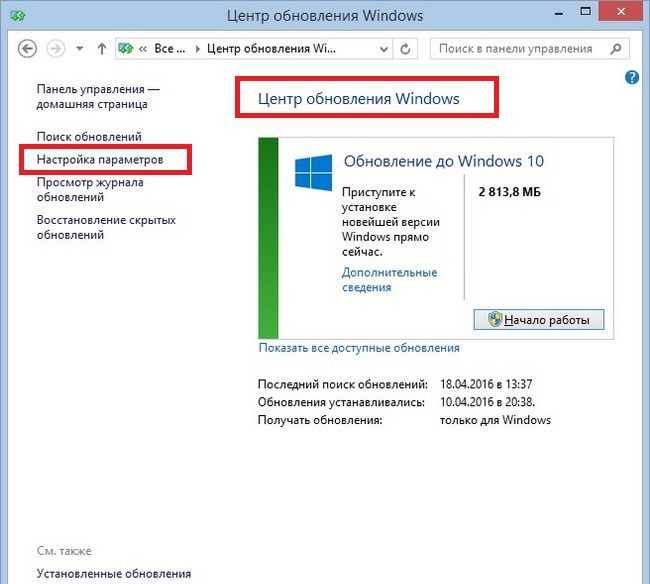 Однако «безопасно» по-прежнему не так безопасно, как поддерживаемая операционная система.
Однако «безопасно» по-прежнему не так безопасно, как поддерживаемая операционная система.
Содержание
- Понимание рисков
- Установить антивирус
- Обновление своего браузера
- Блок объявлений
- Использование обновленного программного обеспечения
- Осторожно
Понимание HTTPS
Понимание HTTPS
Понимание HTTPS
Хотя вы можете подумать, что рисков нет, помните, что даже поддерживаемые операционные системы Windows подвергаются атакам нулевого дня. Это атаки, которые активно эксплуатируются, пока разработчики спешат выпустить эффективные исправления безопасности. В Windows 7 не будет никаких исправлений безопасности, когда хакеры решат нацелиться на Windows 7, что они, скорее всего, и сделают.
Источник изображения: Pixabay
Безопасное использование Windows 7 означает, что нужно быть более усердным, чем обычно.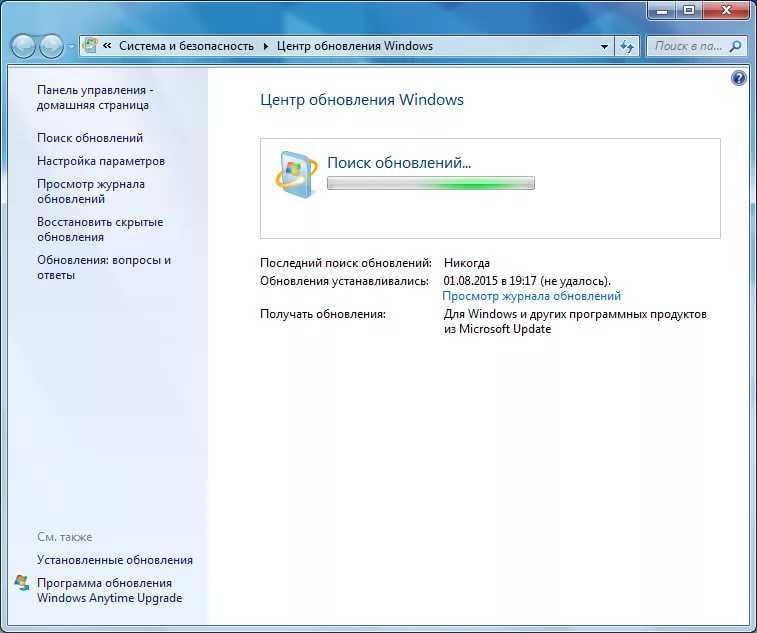 Если вы на самом деле не используете антивирусное программное обеспечение и/или посещаете сомнительные сайты, риск, вероятно, слишком высок. Даже если вы посещаете сайты с хорошей репутацией, вредоносная реклама может оставить вас незащищенными.
Если вы на самом деле не используете антивирусное программное обеспечение и/или посещаете сомнительные сайты, риск, вероятно, слишком высок. Даже если вы посещаете сайты с хорошей репутацией, вредоносная реклама может оставить вас незащищенными.
Хотя некоторые из этих рисков существуют даже в Windows 10/11, злоумышленники могут воспользоваться уязвимостью в Windows 7, которая уже исправлена в этих более новых версиях. Помните, что Windows 10 и 11 постоянно обновляются, что делает их более безопасными.
Ключевым выводом является то, что использование Windows 7 более рискованно, чем использование Windows 10/11. Однако большинство пользователей могут снизить большинство рисков, приняв некоторые меры предосторожности. Поскольку на момент написания статьи Windows 7 по-прежнему занимала более 25% рынка, многие пользователи продолжают использовать Windows 7, несмотря ни на что. Так почему бы не быть немного в безопасности?
Установить антивирус
Хотя технически вы можете использовать свой компьютер без антивирусной защиты, большинство людей недостаточно осторожны, чтобы избежать всех опасностей. На самом деле, мой антивирус регулярно блокирует сайты с просроченными сертификатами безопасности и вредоносной рекламой или скриптами. Я знаю, что эти сайты должны быть безопасными, но они подвержены атакам, как и любой другой сайт в Интернете, хороший или плохой.
На самом деле, мой антивирус регулярно блокирует сайты с просроченными сертификатами безопасности и вредоносной рекламой или скриптами. Я знаю, что эти сайты должны быть безопасными, но они подвержены атакам, как и любой другой сайт в Интернете, хороший или плохой.
Источник изображения: Pixabay
Начните с изучения различных антивирусных инструментов, чтобы определить, какой из них лучше всего подходит для ваших нужд. Вам понадобится только один. Защита в режиме реального времени, автоматические обновления, простота использования и эффективность — отличные функции, на которые следует обращать внимание.
Другим вариантом, который стоит рассмотреть, является Защитник Windows, который работает как в Windows 7, так и в более поздних версиях Windows. Если вы подозреваете, что что-то могло уже заразить ваш ПК с Windows 7, загрузите автономную версию Microsoft Defender на другой компьютер и используйте USB-накопитель для сканирования вашей системы. Вы также можете загрузить Microsoft Security Essentials для Windows 7 для дополнительной защиты.
Обновите свой браузер
Ваш браузер обычно имеет некоторые встроенные функции безопасности. Каждая дополнительная линия защиты помогает защитить вас от вредоносных программ и других угроз. В настоящее время Google обещает, что Chrome будет работать с Windows 7 как минимум до января 2023 года. Большинство браузеров автоматически обновляются или, по крайней мере, уведомляют об обновлениях. Установите их, чтобы получать самые последние обновления безопасности для самих браузеров. Какой бы браузер вы ни использовали, обновите его. Самое главное, не используйте Internet Explorer. Серьезно, это не было безопасным в течение многих лет.
Источник изображения: Pixabay
Если вы используете многочисленные расширения браузера, плагины и надстройки, избавьтесь от всего, что вы не используете. Устаревшее расширение делает вас уязвимым для атак. Если это расширение вы все еще используете, ежемесячно проверяйте наличие обновлений.
Блокировать рекламу
Хотя многие веб-сайты полагаются на рекламу для оплаты счетов, некоторые сайты не следят за используемой ими рекламой.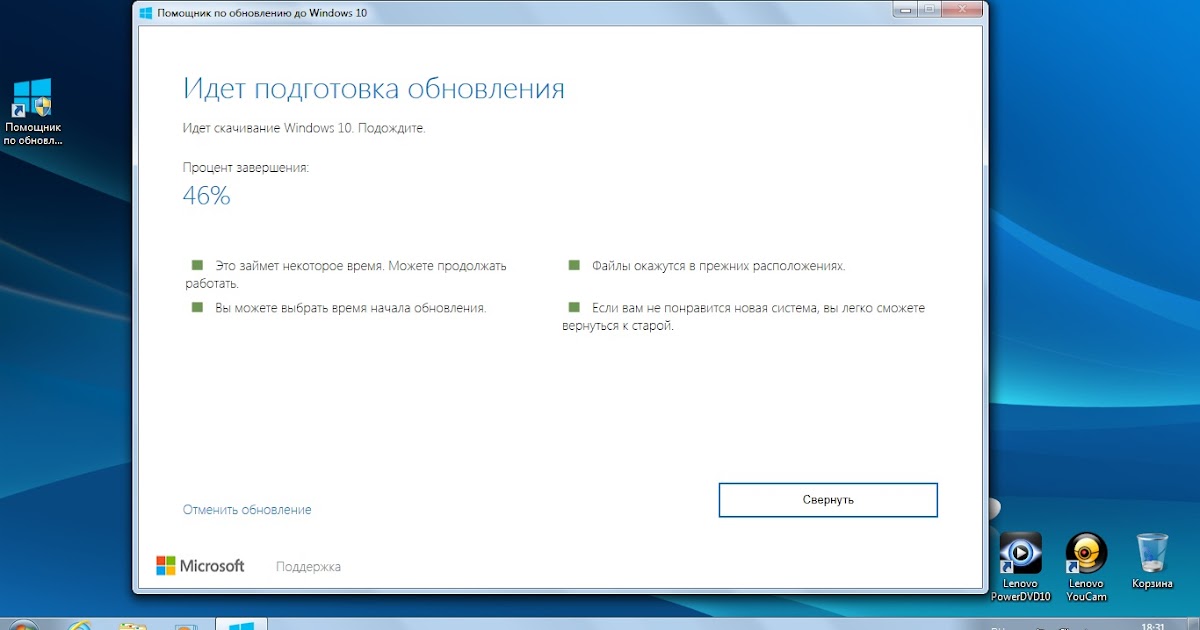 Безопасное использование Windows 7 намного проще, если вам не нужно беспокоиться о рекламе, которую вы, вероятно, не обращаете внимания на установку вредоносных программ на свой компьютер.
Безопасное использование Windows 7 намного проще, если вам не нужно беспокоиться о рекламе, которую вы, вероятно, не обращаете внимания на установку вредоносных программ на свой компьютер.
Источник изображения: Википедия
Даже самые уважаемые сайты могут быть опасны. Например, Forbes пытался заставить пользователей прекратить использовать инструменты блокировки рекламы только для того, чтобы предоставлять вредоносное ПО тем, кто отключил свои блокировщики рекламы. Конечно, вскоре после взлома у Equifax появилась вредоносная реклама.
Итак, для вашей безопасности рекомендуется блокировать рекламу при использовании устаревшей операционной системы. Несколько вариантов, которые следует учитывать, включают:
- AdBlock — настраиваемый и даже позволяет ненавязчивой рекламе по-прежнему поддерживать сайты, если вы разрешите это
- AdBlock Plus — работает аналогично AdBlock, но не имеет отношения к нему
- uBlock — блокирует рекламу и трекеры и позволяет настраивать фильтры
Кроме того, в некоторые браузеры встроены инструменты для блокировки рекламы.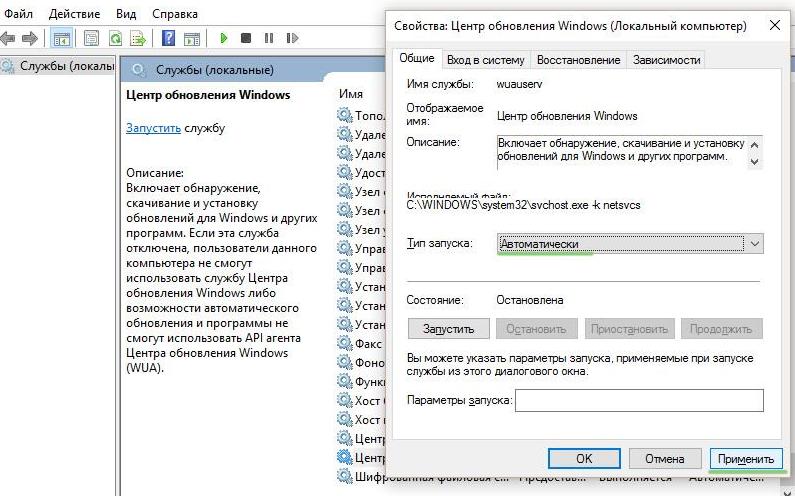 Brave — хороший вариант, если вы не хотите устанавливать специальный плагин.
Brave — хороший вариант, если вы не хотите устанавливать специальный плагин.
Используйте обновленное программное обеспечение
Вы захотите использовать программное обеспечение, которое все еще поддерживает Windows 7. Однако ищите программное обеспечение, которое все еще активно поддерживается. Например, Chrome по-прежнему поддерживает Windows 7 и регулярно получает обновления безопасности.
Сейчас самое время перейти на Office 365. Старайтесь держаться подальше от сомнительного программного обеспечения, такого как загрузчики аудио и видео, которые часто идут в комплекте с опасными трекерами и кейлоггерами.
Используйте осторожность
Хотя вы должны делать это в любой используемой вами операционной системе, безопасное использование Windows 7 требует большей осторожности, чем обычно. Не нажимайте на рекламу в Интернете. Никогда не нажимайте на всплывающие окна, в которых утверждается, что ваш компьютер заражен, если они не исходят непосредственно от вашего антивирусного инструмента.
Источник изображения: https://unsplash.com/photos/l4gDUtU7GB4
Избегайте посещения заведомо опасных сайтов, таких как сайты загрузки P2P и сайты для взрослых. Кроме того, никогда не открывайте электронную почту, если вы точно не уверены, что она безопасна. Если оно выглядит законным, щелкните имя отправителя, чтобы подтвердить адрес электронной почты, прежде чем нажимать что-либо в самом письме.
Простой осторожности, использования обновленного программного обеспечения и антивируса достаточно, чтобы обезопасить себя при использовании Windows 7. Тем не менее, по возможности рекомендуется выполнить обновление до Windows 10. Если вы действительно настаиваете на том, чтобы остаться на Windows 7, то хотя бы посмотрите наше руководство о том, как сделать Windows 7 похожей на Windows 10.
Защитите свою сеть
Честно говоря, этот совет применим независимо от того, какую операционную систему вы используете. Однако, поскольку Windows 7 больше не получает исправлений безопасности, хакерам немного легче использовать ее.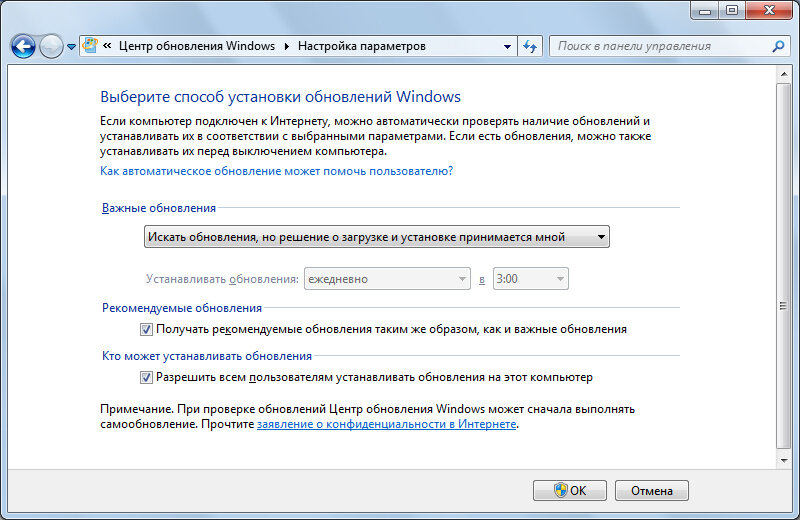 Одной из линий защиты является защита вашей сети.
Одной из линий защиты является защита вашей сети.
Создайте надежный пароль Wi-Fi. Поначалу это может звучать глупо, но с таким количеством используемых умных домашних устройств хакеры пытаются проникнуть в сеть только для того, чтобы использовать сетевые ресурсы. Наличие надежного пароля Wi-Fi может помочь предотвратить эти атаки и обеспечить безопасность вашего устройства с Windows 7.
Кроме того, если вы берете с собой ПК с Windows 7, никогда не подключайтесь к общедоступной сети Wi-Fi без VPN. Хакерам слишком легко получить любые данные, которые вы вводите на своем компьютере в общедоступных сетях Wi-Fi. То же самое верно для любого устройства в общедоступной сети Wi-Fi.
Force HTTPS
Многие сайты уже по умолчанию используют HTTPS, который обеспечивает более безопасный способ передачи данных между вашим ПК и сетевыми серверами. Любой сайт, на котором нет HTTPS, вместе с действующим сертификатом безопасности оставляет любые личные данные, которые вы вводите, видимыми для хакеров.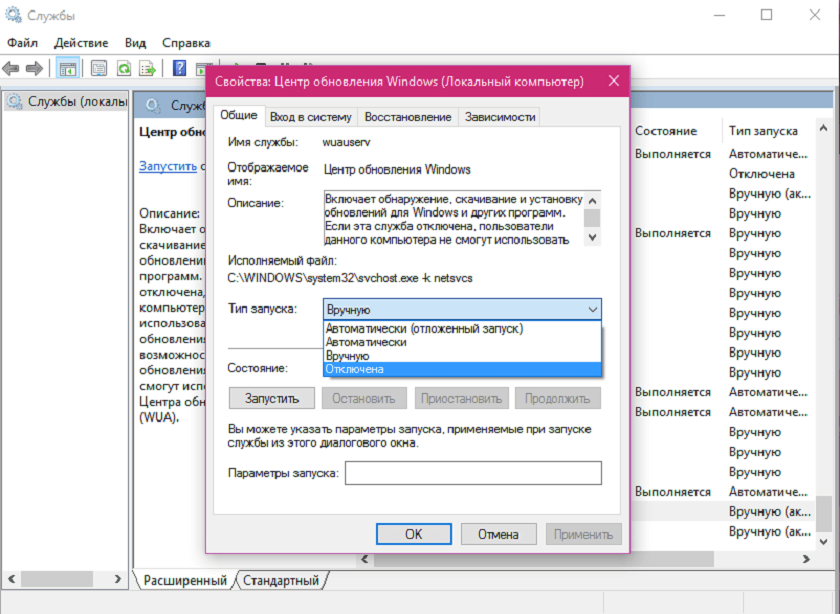
Некоторые браузеры предлагают вам возможность запрашивать только сайты HTTPS и предупредят вас, если сайт не предлагает HTTPS или срок действия сертификата истек. Вы увидите «https» в начале URL-адреса в своем браузере вместе со значком замка безопасности. Возможно, вам придется щелкнуть поле URL-адреса, чтобы просмотреть полный URL-адрес.
Эти сайты в целом безопаснее. Тем не менее, рекомендуется по-прежнему избегать кликов по объявлениям.
Часто задаваемые вопросы
1. Действительно ли хакеры так заинтересованы в ПК с Windows 7?
Хакерам интересно любое устройство, в которое они могут проникнуть. Неважно, какая операционная система работает на устройстве. Однако, если бы вы пытались проникнуть в дом, вы бы выбрали дом без входной двери или дом с запертой входной дверью и камерой слежения? Вы, очевидно, пойдете с домом без входной двери, так как это проще всего.
От установки вредоносных программ для получения доступа к личным данным до машин, необходимых для криптомайнинга и DDoS-атак, хакеры ищут самые легкие цели. Согласно CVE Details, только в 2021 и 2022 годах было обнаружено более 100 новых уязвимостей в Windows 7, и это после прекращения поддержки в 2020 году. Таким образом, это неисправленные эксплойты.
Согласно CVE Details, только в 2021 и 2022 годах было обнаружено более 100 новых уязвимостей в Windows 7, и это после прекращения поддержки в 2020 году. Таким образом, это неисправленные эксплойты.
Кроме того, печально известная программа-вымогатель WannaCry поразила Windows 7 сильнее, чем другие системы, и ее разновидности все еще существуют. Да, хакеры хотят проникнуть внутрь, а Windows 7 — более легкая цель.
2. Безопасно ли продолжать совершать покупки и банковские операции в Интернете в Windows 7?
Идеальных антивирусов не бывает, поэтому вредоносное ПО все еще существует. Однако атаки нулевого дня могут происходить даже в самых новых и безопасных операционных системах. При таком типе атаки антивирус может даже не иметь возможности обнаружения для них.
Риск заражения вредоносным ПО выше при использовании Windows 7 по сравнению с более новыми операционными системами. Если вы проявляете крайнюю осторожность, вы можете продолжать свою обычную деятельность. Однако было бы лучше оставить все финансовые операции более безопасной системе.
Однако было бы лучше оставить все финансовые операции более безопасной системе.
Самый безопасный способ продолжать использовать финансовую информацию — использовать уникальные пароли для каждой учетной записи и ежедневно запускать антивирусное сканирование (наряду с защитой в режиме реального времени).
3. Что делать, если мой компьютер не подходит для обновления?
Безопасное использование Windows 7 никогда не станет полностью возможным. Однако также вполне вероятно, что даже если ваш компьютер работает отлично, он не может быть обновлен до Windows 10 и особенно до Windows 11, которая имеет более строгие требования к оборудованию.
В этом случае вы можете подумать о переходе на Linux. Да, с Linux тоже есть риски, но авторитетные дистрибутивы часто обновляются для исправления уязвимостей, в отличие от Windows 7. Вы даже можете попробовать DistroTest для тестирования дистрибутивов, прежде чем выбрать подходящий для вас.
Конечно, если ваше оборудование устарело, возможно, пришло время купить новый компьютер.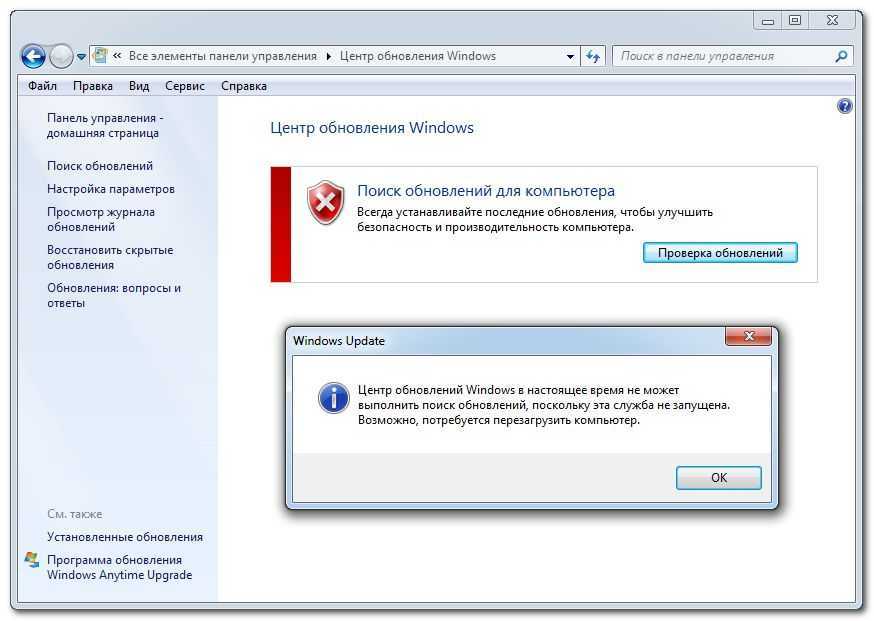

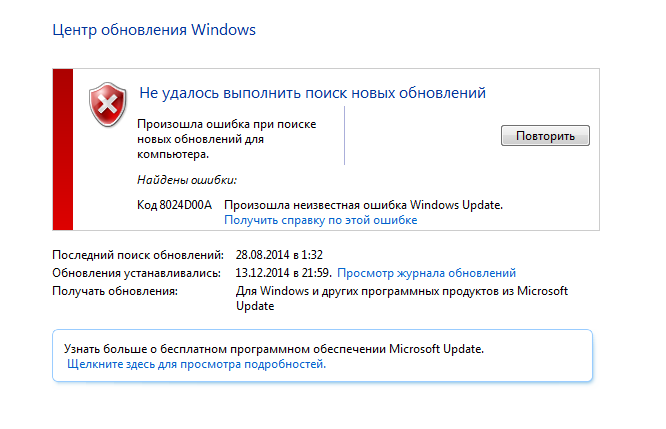
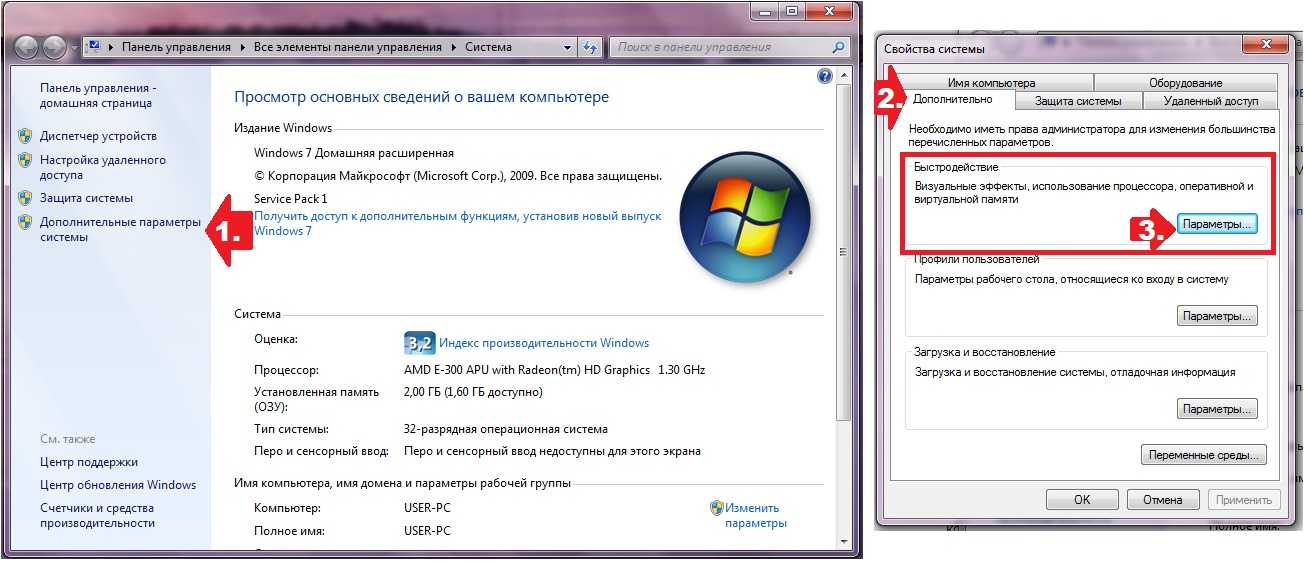 0
0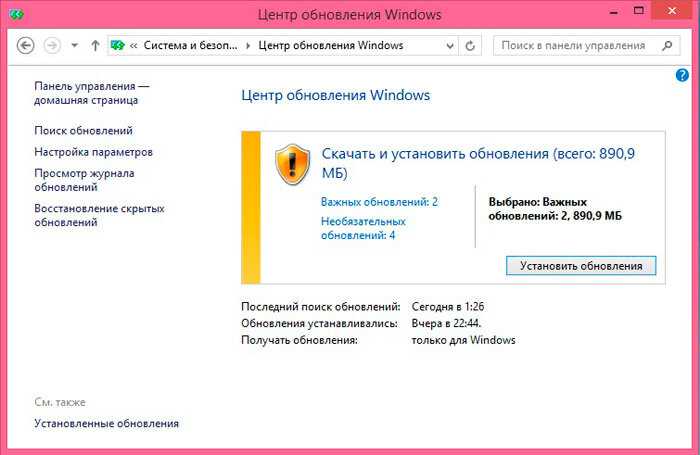 Под личными папками подразумевается папки:
Под личными папками подразумевается папки: